Muitas plataformas populares permitem que você tenha teclados em vários idiomas em seus dispositivos. Este guia fornece etapas sobre como alternar entre os idiomas do teclado em várias plataformas, nomeadamente Windows, macOS, Chrome OS, iOS e Android, pois todos oferecem opções exclusivas para alternar entre os idiomas do teclado.
Observação:As instruções a seguir só funcionarão se você tiver vários idiomas de teclado instalados em seus dispositivos. Confira nosso artigo anterior sobre como adicionar outro idioma e teclado para o Windows 10, por exemplo.
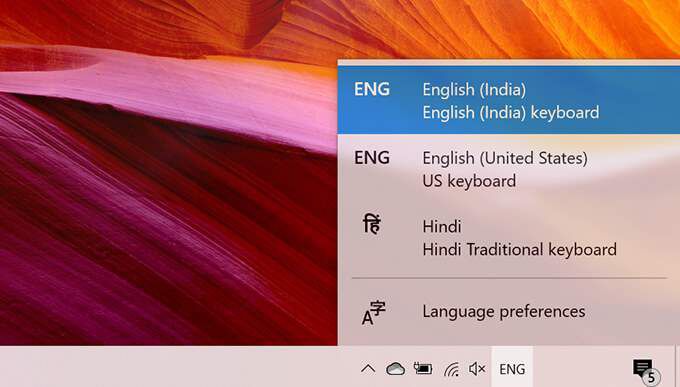
Switch Entre os idiomas do teclado no Windows 10
O Windows 10 oferece várias maneiras de alterar o idioma atual do teclado. Você pode usar uma opção da barra de tarefas ou usar um atalho de teclado para alternar o idioma do teclado.
Use a barra de tarefas
A barra de tarefas do Windows 10 exibe o idioma atual do teclado e você pode clicar nesta opção para alterar o idioma. Você só verá a opção de idioma na barra de tarefas se tiver mais de um idioma instalado no Windows 10.
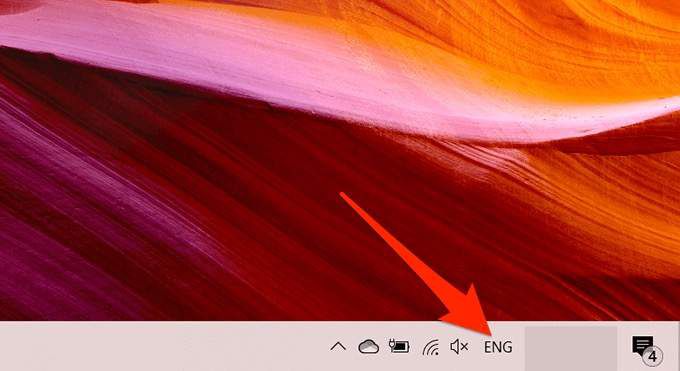
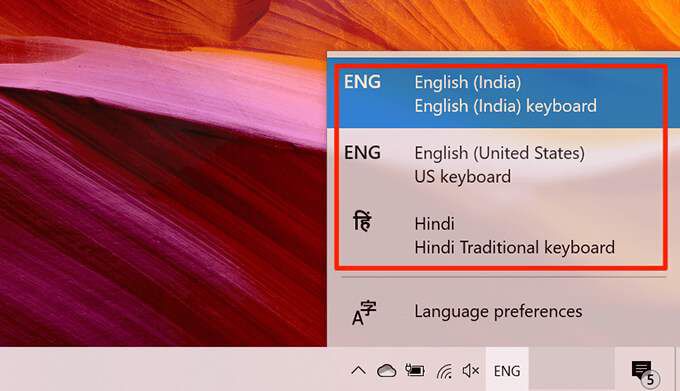
Usar um atalho de teclado (exibe a lista de idiomas)
O Windows 10 tem um atalho de teclado que exibe os idiomas do teclado e permite que você escolha um deles.
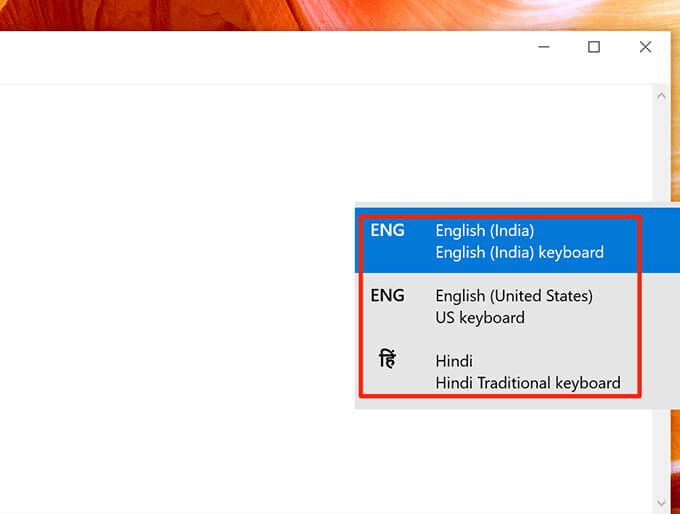
Use um Atalho de teclado (não exibe a lista de idiomas)
O Windows 10 tem mais um atalho de teclado que altera o idioma do teclado, mas sem mostrar a lista de idiomas. Este atalho altera os idiomas na ordem em que aparecem na lista.
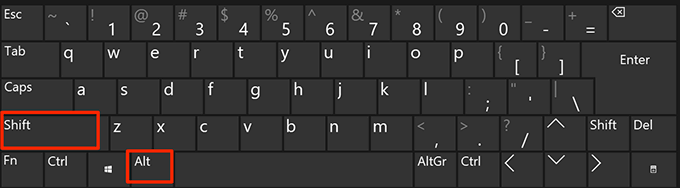
Alternar entre os idiomas do teclado no macOS
Como o Windows 10 , o macOS oferece várias maneiras de alternar entre os idiomas do teclado. Além disso, como no Windows, a maioria dessas opções não estará visível até que você instale um segundo idioma (fonte de entrada) no macOS.
Você pode fazer isso indo para Preferências do sistema>Teclado>Fontes de entradae clicando no ícone +.

Agora selecione seu idioma , escolha o tipo de teclado e selecione Adicionar.

Use a barra de menus do macOS
A maneira mais fácil de alternar entre os idiomas do teclado no macOS é usar o ícone do idioma no a barra de menu. A barra na parte superior da tela do seu Mac tem um ícone que ajuda a alterar o idioma atual do teclado.
Se você não vir este ícone de idioma na barra de menu do seu Mac, selecione o logotipo da Apple na parte superior. canto esquerdo da tela, escolha Preferências do sistema>Teclado>Fontes de entradae ative o Mostrar menu de entrada na barra de menusção>forte.
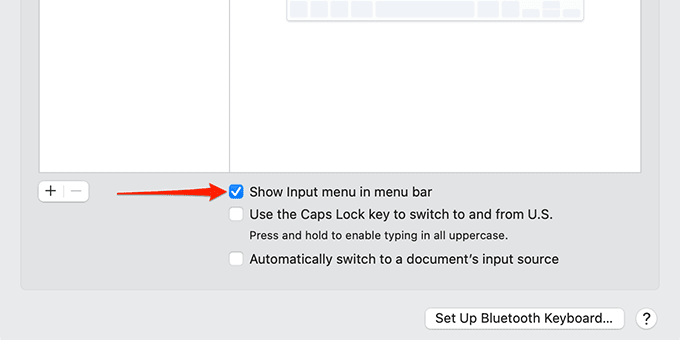
Em seguida, siga estas etapas:
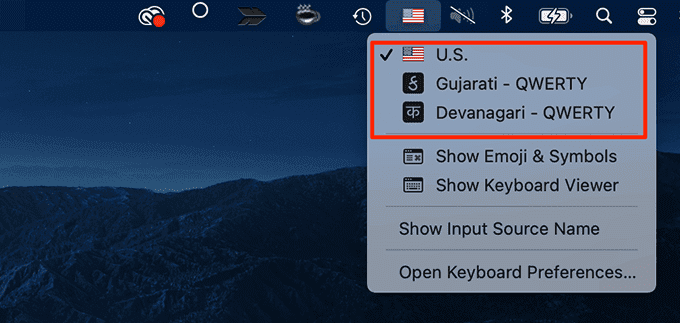
Use um atalho de teclado
macOS tem um atalho de teclado para alternar entre os idiomas de teclado disponíveis. Você pode usar este atalho para ir para o idioma seguinte ou anterior na lista.
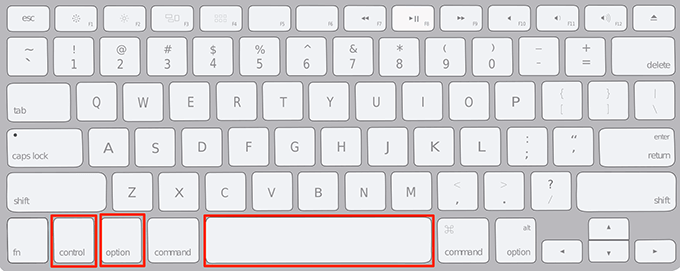
Usar o atalho da tecla Fn
Você também pode usar uma única tecla para alterar o idioma do teclado. o macOS permite que você use a tecla Fn no teclado para percorrer a lista de idiomas.
Para configurar isso:
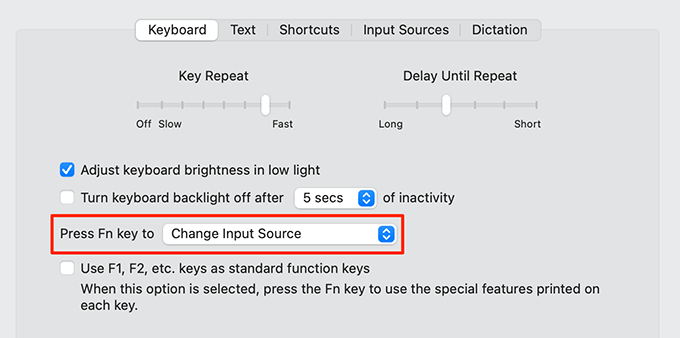
Alternar entre os idiomas do teclado no Chrome OS (Chromebook)
O Chrome OS segue uma abordagem semelhante ao Windows para ajudar os usuários a alternar entre os idiomas do teclado. Primeiro, você adiciona a opção de idiomas à estante do Chrome OS e, em seguida, usa essa opção para alterar o idioma.
Você também pode usar um atalho de teclado para alterar o idioma do teclado em Chromebooks.
Use a opção gráfica
Primeiro, siga as etapas listadas abaixo para habilitar a opção de fonte de entrada para a estante de seu Chromebook.
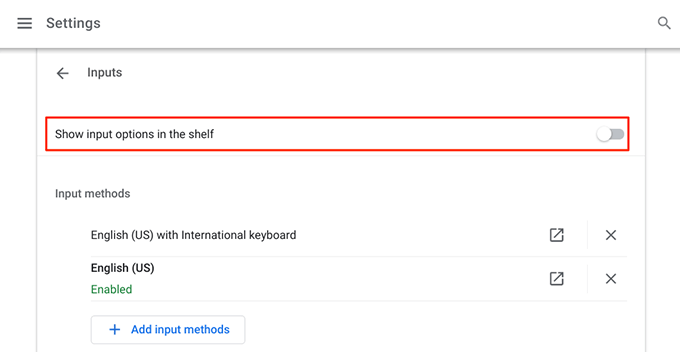
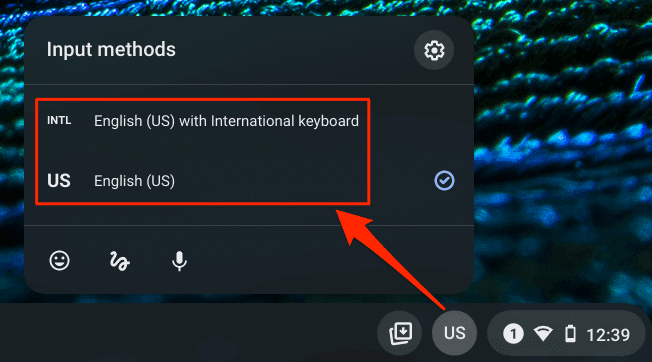
Usar um atalho de teclado
O Chromebook oferece dois atalhos de teclado para alternar entre os idiomas do teclado.
Alternar entre Idiomas do teclado no iOS (iPhone / iPad)
iPhone e iPad apresentam a opção de alterar os idiomas no próprio teclado.
Se você instalou um aplicativo de teclado como o Gboard em seu dispositivo iOS, também verá uma opção para personalizar suas configurações.
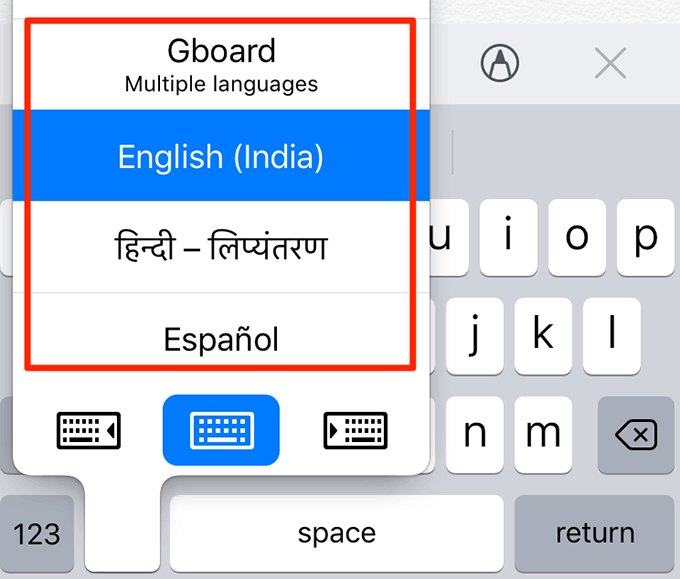
Alternar entre os idiomas do teclado no Android
A maioria dos telefones Android usar o Gboard do Google como o aplicativo de teclado padrão. Existem duas maneiras de alternar entre os idiomas do teclado se você usar este aplicativo.
Use a barra de espaço
Siga as etapas abaixo para alternar entre os idiomas do teclado disponíveis.
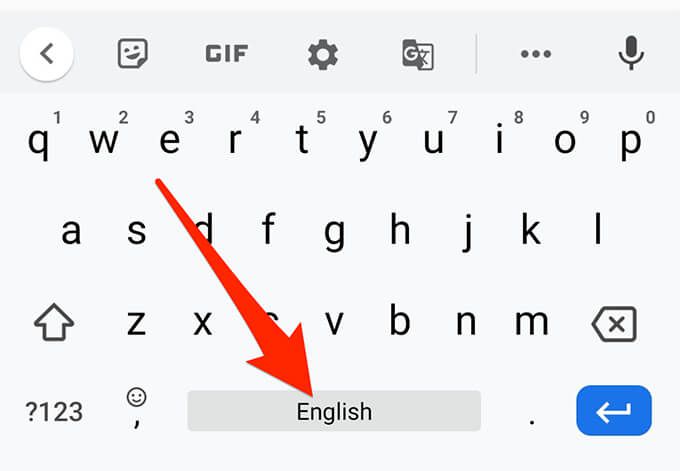
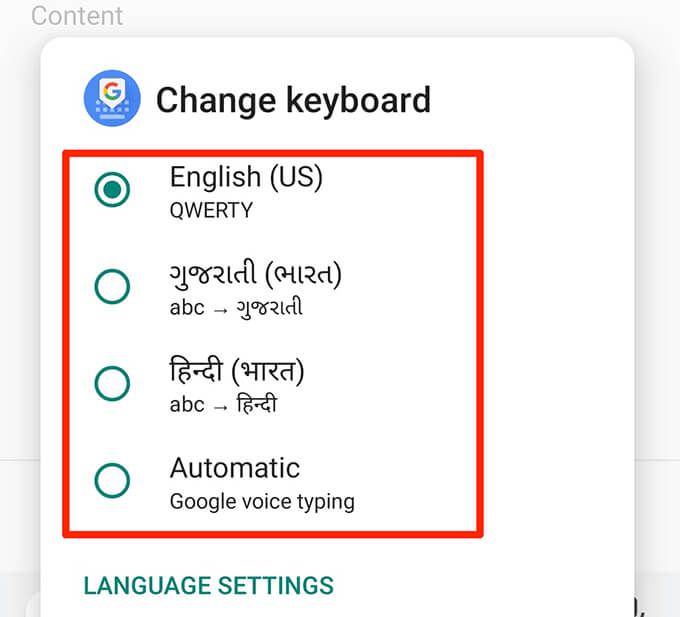
Use o ícone do globo
O Gboard oferece um ícone de globo para permitir que você alterne entre os idiomas do teclado. Você não verá essa opção imediatamente porque ela precisa ser ativada primeiro.
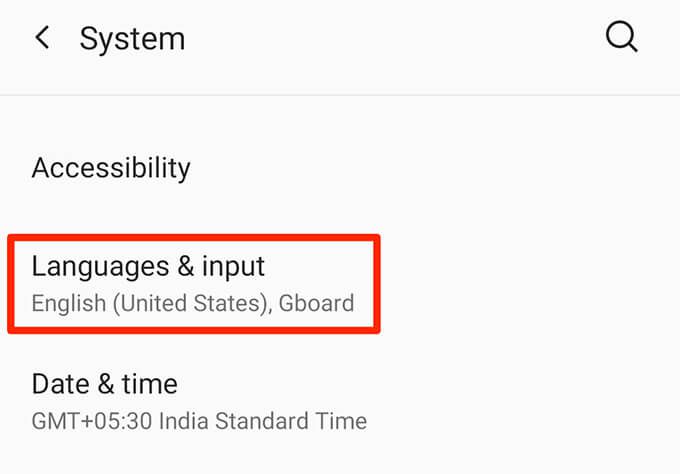
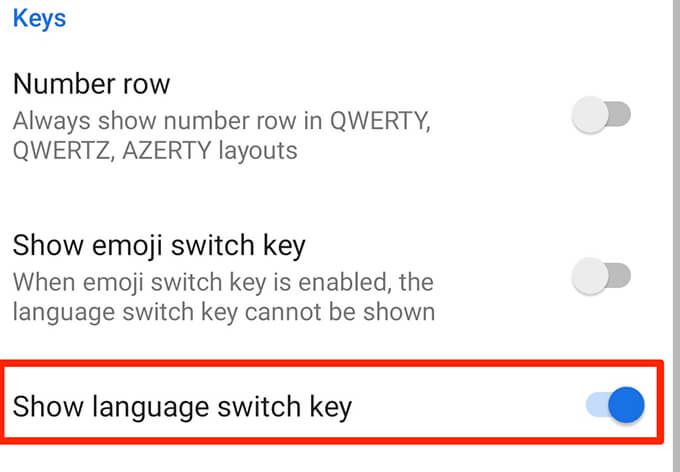
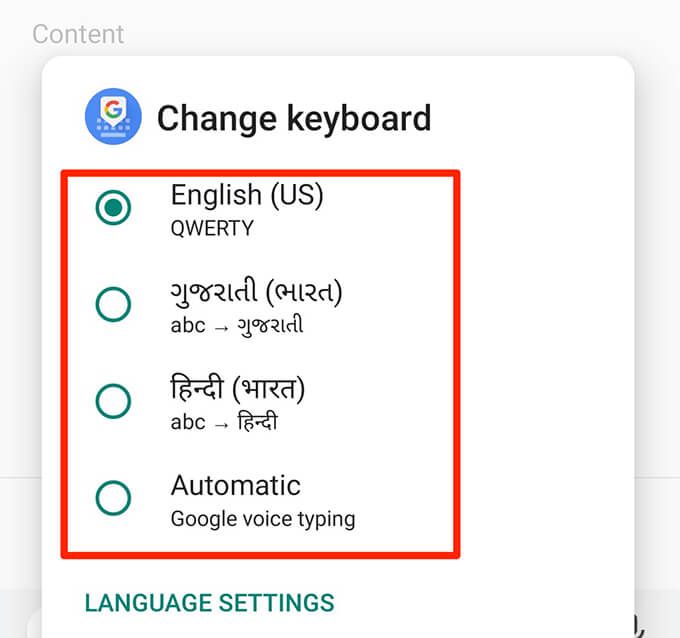
Com a maioria dos dispositivos que suportam vários idiomas de teclado, você nunca está limitado a apenas um idioma para digitar in. Os métodos acima ajudam você a mudar para qualquer idioma que deseja usar com o teclado. Você pode redefinir as configurações do teclado voltar às configurações padrão seguindo o artigo com link acima.